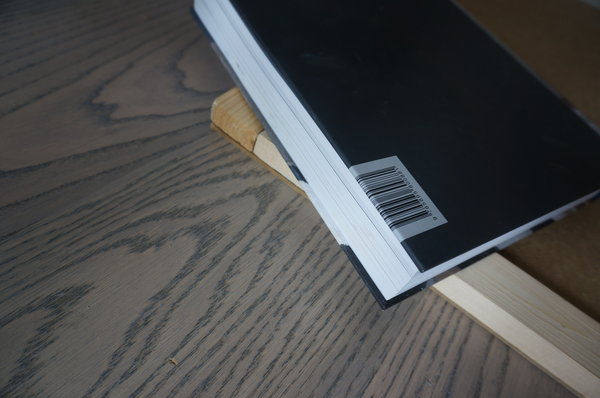- МозгоЧины
- Как сделать планшет своими руками
- Как сделать планшет своими руками
- Как сделать планшет для рисования из фанеры?
- Как самостоятельно сделать планшет для рисования?
- Инструкция о том как сделать планшет для рисования своими руками
- Делаем планшет из ноутбука
- О сенсорных экранах (Тач-скринах)
- Выбираем жертву
- Меняем начинку
- Модифицируем материнскую плату
- Кузовные работы
- Наводим лоск
- Стремимся к совершенству
- Операционная система
Сайт про изобретения своими руками
МозгоЧины
Сайт про изобретения своими руками
Как сделать планшет своими руками
Как сделать планшет своими руками
Подопытным будет вот такой сгоревший Acer 5100:
При получении меня ждал крайне неприятный сюрприз. Из-за особенностей крепления панели в упаковке, в процессе транспортировки у нее практически оторвался шлейф. Но все-же мне повезло, что шлейф оторвался не совсем под корень, и мне удалось его спаять.
Следующим шагом надо найти «железо», к которому можно подключить дисплей и сенсор. Сложность в подключении ноутбучного дисплея состоит в том, что он использует LVDS интерфейс, а значит потребуется либо активный переходник с VGA/DVI/HDMI (фактически контроллер от монитора, прошитый под нужное разрешение), либо плата с нативной поддержкой. Вариант с переходником мне не особо нравился, и я решил искать плату с LVDS на борту. Долгие поиски привели к девайсу по имени Intel D945GSEJT.
Сей девайс фактически является нетбуком в mini-ITX формате: Atom n270 1.6 GHz, до двух гигов оперативки, слабая графика, незамысловатая звуковая, mini-PCIe под вайфай, несколько USB, SATA и множество прочих интерфейсов. Но главное — на ней был столь необходимый LVDS, питание шло от единственного источника 12 вольт (а не пяти разных: 3.3, 5, 5 standby, 12, -12), а цена была в разы ниже, чем у прочих одноплатных ПК со схожими характеристиками. Плюс на такую машинку я мог поставить винду и работать со всем привычным софтом, а также обойтись без проблем с драйверами на сенсор. Однако и тут меня ждал сюрприз — у нее не работал LVDS выход «из коробки». Чтобы его запустить, требовалась перепрошивка BIOS, что, впрочем, оказалось не особо сложно.
Далее требовалось наделить планшет акустикой, функцией блокировки дисплея и сенсора по нажатию кнопки, индикацией заряда аккумулятора, а также регулировкой яркости (у платы имелся некий баг с ШИМ-сигналом яркости подсветки — его попросту не было). Для акустики использовались динамики из того-же ноута, усилитель был цинично отпилен от звуковой карты времен мамонтов. Поскольку в 2011 я еще не умел работать с микроконтроллерами, а лазерный принтер+утюг был недоступен, вся электроника была собрана на макетке из всякого дискретного хлама. Вот то, что получилось: усилитель, триггер блокировки, регулятор подсветки дисплея, индикатор заряда АКБ:
Для питания планшета была приобретена литий-ионная аккумуляторная батарея 12 В 9800 мАч, изначально предназначенная для использования с камерами видеонаблюдения.
Самым трудным этапом было соорудить для планшета некий корпус. С помощью стеклоткани и эпоксидной смолы я капитально переделал крышку ноутбука. К ней был приклеен своеобразный горб, в который помещалась вся начинка, а центральная часть вырезана для доступа к электронике.
Вид изнутри:
Вид снаружи после шпаклевки двумя разными составами и шлифовки:
На рамке дисплея в местах, где когда-то были петли, вклеена сетка для динамиков:
Далее шла покраска, изготовление необходимой проводки [особая гордость — барби-сайз кабель SATA) ] и установка всех комплектующих :
С матрицей все в порядке, это я так хорошо умел фотографировать)
Источник
Как сделать планшет для рисования из фанеры?
Как сделать планшет для рисования из фанеры своими руками?
Планшет для рисования можно смастерить самостоятельно. Перво — наперво, определимся с размером (стандартно планшеты бывают 30-40, 40-50, 40-60, 50-70 или 80-80 см.) и вырежем из фанеры (флифованной и ровной) соответствующий кусок. Снимем заусенцы по кромке. По периметру крепим брусочки и дополнительно их фиксируем уголками.
В итоге должно получится, как на рисунке, представленном ниже:
Далее, приступим к натягиванию на планшет бумаги.
Лист должен быть по размеру сантиметров на пять больше размера планшета, брусок намазывается клеем пва, кладётся лист, разглаживается от центра к краям, лишнее загибается на грани бруска. После, дать высохнуть естественным образом без применения обогревательных приборов.
Вот несколько фотографий планшета из фанеры.
Как мы видим абсолютно простое изделие.
Иногда даже с углами под 45-ь градусов не заморачиваются.
Определяемся с размерами будущего планшета.
Приобретаем инструменты и расходные материалы:
Ножовка с мелким зубом.
Берём четыре рейки (лучше брать сразу строганный брусок) и отпиливаем их под углом 45-ь градусов, делаем это в стусле.
Ровность углов проверяем угольником (должны быть 90-о градусов), если есть проблемы дорабатываем углы в стусле.
Вырезаем фанеру по нужному размеру учитывая бруски, можно делать наоборот, в начале фанера по размеру и далее рамка из брусков.
Бруски крепятся к фанере столярным клеем (лучше сверху положить гнёт и дать время на полную просушку).
Можно углы зафиксировать (стянуть) и скобами (нужен строительный степлер).
В общем-то всё, если размеры планшета большие, что бы фанера не прогибалась в середине, вклеиваем перекладину в середину планшета, из этого же бруска.
Дорабатываем изделие наждачной бумагой, то есть шлифуем и фанера и бруски должны быть без заусениц.
Простой планшет для рисования изготавливается из фанеры и бруска.
Материалы для его изготовления:
- фанера от 3 до 5 миллиметров, размер в зависимости от вашего предпочтения
- брусок 30х20 миллиметров, длинна рассчитывается в зависимости от размера основания
- клей ПВА
- при необходимости деревянные шпунты (10-25 штук)
Из инструментов понадобятся:
- пила, лучше всего электролобзик
- линейка
- груз для склеивания
- дрель и свёрла
По вариантам изготовления стандарт имеет два вида:
Стандартный размер планшета 550х750 миллиметров.
Алгоритм изготовления заключается в следующем:
1) Вырезаем основание из фанеры
2) Отмеряем и отрезаем по размеру брусы
3) Для шпунтов размечаем и сверлим отверстия
4) Вставляем и приклеиваем шпунты в основание
5) Обрабатываем детали шкуркой
6) Ставим и приклеиваем брусы, для надёжности можно в торце стянуть их шурупами
7) Устанавливаем сверху груз
8) После того, как клей засох повторно шкурим и при необходимости красим готовое изделие
Начнём с того, что нужно понять как и из чего он состоит, если есть планшет у знакомых, хорошо, если нет, то подойдёт доска для игры в шахматы или нарды, чтоб понять, что будем делать.
Нужно определится какого размеров делать планшет (какой размер бумаги туда помещать будет нужно) к примеру пол ватмана это примерно 600 на 850 мм, если использовать бумагу формата А2, то это примерно 450 на 600 мм, меньше делать не имеет смысла. Выбираем размер внутреннего кармана для формата А1 или А2, это его внутренняя часть, плюс по три сантиметра допуска на рейки и пространство для свободного доступа к бумаге.
Теперь нужны реечки, чтобы сделать коробочку, купить их можно на метраж в строительных магазинах, толщину реечек лучше взять 20 на 20 мм, при этом внутренняя полезная площадь будет достаточна для всех принадлежности, её толщина будет 40 мм.
Реечки нужно обработать наждачной бумагой,и фанеру порезать по размерам — далее нужно, взять ткань любую, но плотную и разместить её на фанере по всей плоскости, после чего прикрепить реечки к фанере (прибив маленькими гвоздиками со стороны фанеры) Ткань нужна для того, чтоб можно было на неё крепить петельки для инструментов, да и внутри красивее, плюс она служит смягчающим элементом для бумаги и она не будет повреждаться об фанеру.
Всё половинки готовы, теперь нужно установить маленькие мебельные навесы, чтоб планшет открывался, прикрепить крючок (а лучше два) для фиксации крышек и закрепить длинный ремень ручку, для удобного переноса на плече.
Красить, покрывать лаком или оставить как есть, это уже дело каждого, а вот сделать дополнительно подставку треногу и раскладной стульчик не помешало бы.
Источник
Как самостоятельно сделать планшет для рисования?
Инструкция о том как сделать планшет для рисования своими руками
Итак, Вам понадобятся следующие вещи:
- деревянные рейки
- пила
- макетный ножик
- линейка
- карандаш
- оргалит (ДВП)
- клей момент либо клей момент столяр
Для начала нужно понять какого размера планшет мы вырезаем.
На куске оргалита отмеряем размер нужного планшета.
Далее с помощью линейки и макетного ножика вырезаем основу для планшета.
Потом нужно сделать рамку для планшета из реек.
Чтобы не промахнуться с размерами реек нужно их прикладывать прямо к нужному куску оргалита и отмечать нужные размеры.
Аккуратно пилите рейки по отмеченным засечкам на рейках.
Внутреннюю сторону оргалита (шершавую) обмажьте клеем по периметру.
Приложите рейки и места их стыков обработайте клеем.
Сверху положите что-нибудь тяжелое, например, толстые книги.
Через сутки клей точно схватиться и Ваш планшет готов.
Источник
Делаем планшет из ноутбука
Сделать планшет из ноутбука было моим давним желанием. Вдохновившись раскопанными в сети материалами я приступил к работе. Что получилось из этой идеи – узнаём под катом. При желании делаем себе такой же.
Сразу извиняюсь за низкое качество некоторых фотографий – забыл сделать во время работ, пришлось довольствоваться тем, что есть.
В то время воплотить мою идею в жизнь было решительно невозможно – ноутбуки стоили приличных денег, и разбирать их мне бы никто не дал. Сейчас с этим проще, я уже много лет в той или иной степени вожусь с железом и как-то вокруг его скапливается весьма приличное количество, есть из чего выбирать.
В целом я прекрасно понимал, что это будет устройство для домашнего использования, потому что такой кирпич ящик в сумке не шибко-то потаскаешь с собой. В принципе, это и не требовалось, т.к. дополнительным стимулом к созданию этого планшета была необходимость моей матери в большом сенсорном экране для ее работ по подготовке рисунков.
О сенсорных экранах (Тач-скринах)
На данный момент рядовому пользователю доступны в основном три типа сенсорных экранов: резистивные, инфракрасные и емкостные. Искать на зарубежных сайтах можно по запросам «USB touchscreen kit». Впрочем, такие экраны можно купить и у нас в конторах, поставляющих запчасти для терминалов.
- Резистивные экраны состоят из двух проводящих слоев, изолированных друг от друга микроскопическими шариками диэлектрика. При нажатии на экран верхний слой продавливается, и точечно замыкается на нижний слой. По получившемуся электрическому сопротивлению контроллер рассчитывает координаты нажатия. Данный тип экранов наиболее дешев и доступен в качестве недорогого варианта для экспериментов. Из минусов – необходимо сравнительно сильное нажатие, чтобы нажатие было зарегистрировано. Работать вполне можно пальцем, но для повышения точности попадания все же лучше использовать некий стилус.
- Инфракрасные экраны представляют собой рамку с закрепленными в ней инфракрасными светодиодами по одной стороне и фототранзисторами по противоположной. Когда предмет касается экрана, он перекрывает собой луч светодиода для соответствующего фототранзистора и контроллер рассчитывает координаты нажатия. Это позволяет экрану быть совершенно равнодушным к тому, чем производится нажатие – стилусом, рукой, карандашом, чем угодно, лишь бы достаточно толстым чтобы перекрыть луч светодиода. Из плюсов – высокая прозрачность и долговечность. Из минусов – чувствительность к загрязнениям, и чуть более худшая точность определения координат. Стоимость средняя.
- Емкостные экраны основаны на измерении величины утечки тока при касании пальцем или другим проводящим предметом. Из минусов – необходимость использовать проводящие предметы для работы с таким экраном. C ними весьма удобно работать, но стоимость таких экранов высока, и для наших малобюджетных экспериментов, по моему мнению, не сильно подходит.
Выбираем жертву
На самом деле, модель исходного ноутбука особого значения не имеет, кроме пары моментов. Во-первых, соотношение сторон и габариты экрана должны соответствовать доступным в вашем городе моделям сенсорных стекол, о которых было рассказано выше. Во-вторых, лучше брать все же не такое старье, которое взял для эксперимента я – вам потом еще и работать на том, что получится.
Изначально донором должен был стать найденный на работе ноутбук Samsung. После того, как я разобрал его для прикидки внешнего вида выяснилось, что он в упор не видит USB – умер южный мост. Ну тут я сам виноват – неплохо было бы проверить это до разборки. Фотографии в первозданном виде не сохранилось, поэтому вот фото в виде бутерброда:

Первый донор для будущего планшета
После этого прискорбного открытия за основу был взят потрепанный старенький ноутбук Acer Aspire 3610, купленный за копейки где-то в темных катакомбах Митинского радиорынка. Как и все модели этой серии, он к тому времени обладал «замечательными» сломанными петлями верхней крышки, залитыми прошлым владельцем толстым слоем эпоксидной смолы и вторично сломанными.

Вид ноутбука до начала работ
Меняем начинку
Некоторые комплектации этой модели снабжаются модулем Wi-Fi, но в моем случае его там не оказалось, и я со спокойной совестью скрутил адаптер с вышеописанного Самсунга вместе с антеннами. Антенны были размещены с правого торца внутри корпуса, а провода к ним были проложены прямо по плате ноутбука и приклеены на двухсторонний скотч в нескольких местах, чтобы не мешали сборке.

Установленный Wi-Fi адаптер
В моей комплектации был Bluetooth адаптер, но он был сразу безжалостно выброшен за полной его ненадобностью. В этой модели есть возможность поднять тактовую частоту процессора, вставив перемычку в его сокет, но я решил не искушать судьбу и таких экспериментов не проводить. Покупать под это дело третий ноутбук совсем не хотелось. DVD привод вместе с корпусом PCMCIA слота был удален за ненадобностью и в целях облегчения веса конструкции.
Модифицируем материнскую плату
Изначально я хотел перенести кнопки и индикаторы на торец планшета, и даже сделал плату и адаптер для всего этого добра, но в процессе работы над стенками корпуса я понял, что это излишне усложнит процесс сборки, и решил не растягивать и без того растянувшийся эксперимент. Было решено выбросить адаптер Bluetooth и использовать его кнопку включения для управления питанием планшета. На самом деле, изменения совсем не сложные, и для данной модели так может сделать человек, обладающий хоть сколько-нибудь малым навыком пайки. В нижней части платы расположены кнопки управление Bluetooth и WiFi. Выбираем кнопку с надписью «blue2» или похожей, и безжалостно перерезаем эту дорожку. Определить ее довольно просто: у кнопки четыре ножки, три из них соединены с «землей», т.е. с большой сплошной областью на плате, а одна – с этой самой дорожкой.

Отключаем кнопку Bluetooth
Далее нужно соединить штатную кнопку питания с нашей новой кнопкой. Определить нужный контакт также несложно: два контакта из четырех соединены с «землей», а два противоположных – с еще одной дорожкой. Берем любой тонкий провод и припаиваем его концами к найденным контактам на обеих кнопках.

Штатная кнопка включения

Новая кнопка включения
Шлейф контроллера сенсорного экрана мы припаиваем к любому ненужному USB порту. Им придется пожертвовать и залепить его снаружи эпоксидкой. Можно выпаять один из разъемов, а можно просто подпаяться к его контактам. Сразу предупреждаю: выпаивать разъем без опыта подобного действа не рекомендуется – это довольно тяжело и есть шанс повредить близлежащие элементы материнской платы. Гораздо проще подпаяться к контактам. Кстати, можно припаять не шлейф контроллера, а маленький USB-хаб и в него уже воткнуть контроллер. Получим несколько дополнительных портов внутри ноутбука.
Кузовные работы
Это, без сомнения, самая муторная и грязная часть работы. От всего корпуса была оставлена только задняя крышка, внутренняя рамка дисплея и кусочек верхней внутренней крышки (Той, в которой крепится клавиатура).

Оставляем лишь небольшой кусочек крышки
Стенки выводились вручную с помощью эпоксидного пластилина. Вот такого:

Эпоксидный пластилин
Работать с ним очень просто: отрезаем кусочек, и тщательно разминаем в смоченных водой пальцах в перчатках. Важно тщательно перемешать его до однородного цвета. Пластилин быстро разогревается, и остается некоторое время весьма пластичным. Рекомендую не отрезать кусок более 2см длиной, так как этого количества может оказаться много для одной стенки, а впопыхах лепить его куда-нибудь чтобы не испортился — не самая хорошая идея. Лучше не торопиться — будет качественней.
Общая технология такова формирования стенок такова: берем достаточно длинную пластину (например, линейку), оклеиваем ее широким скотчем, чтобы к ней не лип пластилин, и формируем плоскую стенку в нужном месте корпуса. По застывании пластилина линейка легко отделяется от эпоксидки и оставляет прекрасную ровную поверхность.

Стенка корпуса из эпоксидного пластилина, вид на внутреннюю черновую сторону.
Обратите внимание: чтобы получить ровную линию между верхней и нижней крышками, я выводил боковые стенки на уже собранном планшете, а потом распиливал вдоль тонкой дисковой пилкой на бормашинке. Получалась тонкая аккуратная щель, как на заводском пластике.
Для крепления крышки я пошел на хитрость — я изготовил новые ножки крепления, под свои отверстия. Технология такова — берем лист бумаги, сворачиваем его на карандаше, отрезаем на нужную длину, заливаем жидкой двухкомпонентной эпоксидкой, и прижимаем к нужному месту. Получается вот такой столбик:

Заготовка для ножки крепления дисплея
После отверждения сверлим вершину столбика, и вклеиваем (той же жидкой эпоксидкой) в нее гайку, выломанную из крепления крышки или корпуса. Собственно, все винты заворачиваются в такие гаечки, их можно много наковырять из исходного корпуса.

Ножка крепления дисплея со врезанной гайкой
Дисплей крепится к рамке по той же технологии, только гаечки вклеиваются непосредственно на рамку дисплея. Дисплейный модуль теперь представляет собой стопку «рамка-тачскрин-дисплей». Т.е. просто накладываем тачскрин вплотную на дисплей и и притягиваем к рамке винтами за штатные крепления.

Крепление дисплея к рамке
Антенны Wi-Fi прокладываем как позволяет свободное пространство. Я не очень заморачивался с расположением антенн, но качество сигнала не ухудшилось. То же самое с блоком управления тачскрином – ему все равно, где лежать.

Крепление Wi-Fi антенны и вид на стенку из эпоксидного пластилина
Шлейф и инвертор можно проложить вот так, не придется перепаивать и ничто нигде не мешается:

Новая прокладка шлейфа и инвертора

Контроллер сенсорного экрана
Наводим лоск
Шлифовка всего этого добра доставила немало хлопот и привнесла в мою комнату большое количество акриловой пыли, но это того стоило. Я использовал обычную акриловую шпатлевку (по-моему, даже по дереву) белого цвета и саму простую матовую краску черного цвета из баллончика. Работа не очень сложная, но требует аккуратности и некоторого терпения. Я так развлекался в первый раз и все прошло успешно. Фотографий процесса у меня нет, так как фотографировать грязными руками не было возможности, а попросить кого-то я в запале сражения со шпатлевкой я как-то не догадался.
Стремимся к совершенству
Простор для фантазии ограничивается только вашей усидчивостью и бюджетом. Конечно, можно было найти и процессор пошустрее, благо сокет это позволяет, и вставить маленький SSD диск для ускорения системы, но планшетик получился и так весьма приятным. Емкостной тачскрин сделал бы работу с планшетом еще более приятной, но его цена меня отпугнула сразу.
Операционная система
В качестве операционной системы я сразу выбрал Windows XP Tablet Edition, чтобы не думать о специфических планшетных фишках, и не испытывать проблем с производительностью. На эту платформу можно поставить и Windows 7, но она будет весьма и весьма нетороплива. Кстати говоря, я с успехом ставил на него xUbuntu и даже Android из проекта Android x86! Драйвера планшета для Linux и Windows (и даже MacOS вроде бы) идут на прилагаемом к тачскрину диске.
Источник